Hirdetés
Lelassította a Windows 8? Visszatérünk a sebességbe! A rendszertöltéstől a leállításig és mindazonáltal, ami közt van - mutassuk meg a legjobb javításokat és hivatkozásokat a Windows 8 hatékony használatához.
A tapasztalt Windows 8 felhasználók tudják a trükköket, amelyek lehetővé teszik nekik a látszólag nem hatékony Start képernyő és egérmozdulatok megkerülését a rendszer megkerülése érdekében. A megfelelő csípésekkel és ismeretekkel a Windows 8 rendszernek nem kell sokkal hatékonyabbnak lennie, mint a Windows 7 rendszertől. Valójában a Windows 8 számítógép valószínűleg még gyorsabb is, mivel a Windows 8 jobb teljesítményt nyújt, mint a Windows 7 - különösen akkor, ha a rendszerindítási időpontokról van szó.
Együttműködés A Hiányzó Start menüvel, Indítás az asztalra
Az új Windows 8 felhasználók számára a legnagyobb probléma az új Start képernyő, amely felváltja a Start menüt. Ha megszokta a Start menü használatát, ez zavaró lehet és lelassíthat. Consult a Windows 8 bevezetése Frissítés a Windows 8-ra? Települjön gyorsabban ezekkel a tippekkel Ha ideje új számítógép vásárlására, akkor a számítógép valószínűleg a Windows 8 rendszerrel fog szállni. A Microsoft nem adott be egy oktatóanyagot a Windows 8-hoz - eltekintve a rejtvénytől: "mozgassa az egeret ... Olvass tovább további információért.
A Windows 8.1 hozzáadott egy Start gombot vissza az asztali tálcához, de alapértelmezés szerint csak az új Start képernyőre viszi. Szerencsére, A Windows 8.1 különféle asztali integrációs lehetőségeket tartalmaz 8 Super Windows 8.1 javítás az energiafelhasználók számáraA Windows 8.1 rendszerrel sok változás történt. Néhány lehetőség teljesen új, mások megváltoztak vagy átkerültek. Függetlenül attól, hogy a Windows 8.1 rendszert asztali számítógépen, táblagépen vagy valami más között használja, ezek a csípések hasznosak lesznek! Olvass tovább amelyek lehetővé teszik az indítást az asztalra, megmutatják az asztal háttérét a Start képernyőn, azonnal megjelenítik a telepített alkalmazásokat, amikor meglátogatja a Start képernyőt, és letiltják a zavaró forró sarkokat. És néhány csípéssel megteheti rekonstruálja a Start menüt Az asztali Start menü cseréjének felépítése a Windows 8.1 rendszerbenUnod már a modern felületet? A Windows 8.1 lehetővé teszi az asztalon történő indítást. Ha csak a visszaállított Start gomb indítaná el a megfelelő Start menüt! Nos, ez is lehet. Olvass tovább .
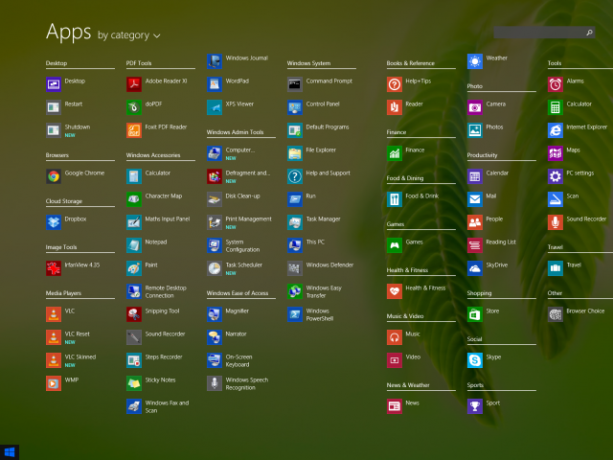
A keresés kulcsfontosságú az alkalmazások, beállítások és fájlok gyors megnyitásához. Csak nyomja meg a Windows gombot a Start képernyő eléréséhez, és kezdje el begépelni a program nevét a kereséshez. Például gyorsan elindíthatja a Firefoxot az asztalról a Windows billentyű megnyomásával, gépeléssel firefés nyomja meg az Enter billentyűt. A Windows 8.1 javítja a dolgokat, mivel egységes keresést kínál, és lehetővé teszi a Windows Key + S megnyomását a keresés megnyitásához oldalsávot az asztalon, amely lehetővé teszi a programok keresését és gyors elindítását a Start meglátogatása nélkül képernyő.
Az alkalmazások hozzáfűzése a tálcához szintén hasznos. Ha egy alkalmazás fut, akkor jobb egérgombbal nyissa meg és válassza a Rögzítés a tálcára lehetőséget, és ez mindig megjelenik a tálcán, lehetővé téve annak gyors elindítását anélkül, hogy elhagyná az asztalon.
Ha továbbra is szeretne egy hagyományos felbukkanó Start menüt, telepíthet egy harmadik fél Start menüjének csere a Windows 8 rendszerre Start menü: Hogy hiányzol: 4 indítási módszer a Start menü létrehozásához Windows 8 rendszerenA Windows 8 letette a tengelyt a Start menüben. Ez egy olyan tulajdonság, amelyre senki nem fordított különös figyelmet évek óta, de idő előtti hanyatlása mindenféle kétségbeesést váltott ki. Nem csak... Olvass tovább .
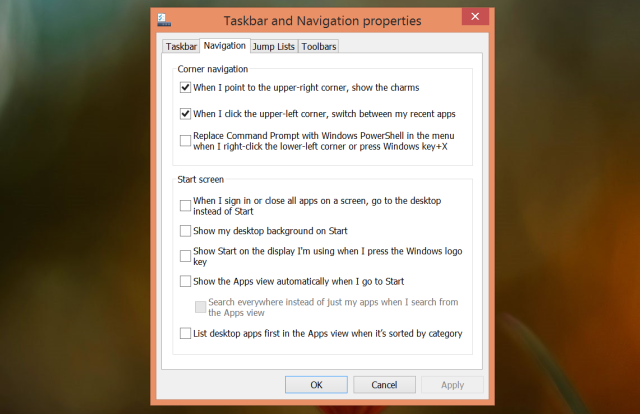
Használja a Parancsikonokat
A Windows 8 és 8.1 tele vannak hivatkozásokkal. Ez magában foglalja a billentyűparancsokat, az egérmozdulatokat, az érintőképernyő-gesztusokat és még a görgetőpad speciális élmozgatásait is. Ezeknek a hivatkozásoknak köszönhetően sokkal gyorsabban tud megkerülni a Windows 8 rendszert.
Tegyük fel például, hogy PC-n érintőképernyő nélkül szeretné megnyitni a Beállítások varázst. Mozgathatja az egeret a képernyő jobb felső vagy alsó sarkába, mozgathatja az egeret a jobb szél közepére, majd kattintson a Beállítások lehetőségre, amikor a varázssáv felbukkan. Vagy a billentyűzetről gyorsan megnyomhatja a Windows Key + C billentyűt, és kattintson a Beállítások elemre. Ha ismerte az összes parancsikont, akkor csak megnyomhatja a Windows Key + I billentyűt, hogy a lehető leggyorsabban megnyissa a Beállítások varázst.
További információ a parancsikonok elsajátításáról a Windows 8 parancsikonjainak alapos áttekintése Minden Windows 8 parancsikon - Gesztusok, Asztal, ParancssorA Windows 8 a hivatkozásokról szól. Az érintőképességű PC-kkel rendelkező emberek érintési mozdulatokat használnak, az érintőeszköz nélküli felhasználóknak meg kell tanulniuk az egérbillentyűket, az energiafelhasználók az asztalon lévő billentyűparancsokat és új parancssori parancsikonokat használnak, ... Olvass tovább . Feltétlenül töltse le vagy keresse meg a nyomtatható cheat lapjainkat a Windows 8 billentyűparancsok Windows gyorsbillentyűk 101: A végső útmutatóA billentyűparancsok órákat takaríthatnak meg időben. Messze elsajátíthatja az univerzális Windows gyorsbillentyűket, az egyes programokhoz tartozó billentyűzet trükköket és néhány további tippet a munka felgyorsításához. Olvass tovább és Windows 8 érintési és egérmozdulatok 18 Alapvető érintési mozdulatok a Windows 10 rendszerbenAz érintési gesztusok olyanok, mint az érintőpad és az érintőképernyő billentyűparancsai. És a Windows 10 operációs rendszerrel végre hasznossá váltak! Megmutatjuk, hogyan érheti el az érintési gesztusok teljes potenciálját. Olvass tovább .
Természetesen, ha ezeknek a mozdulatoknak valami akadályba ütközik - például akkor, ha tévedésből aktiválja a görgetősáv széle gesztusokat - akkor tiltsa le a Windows 8 sok mozdulatát 3 módszer a Windows 8 gesztusok letiltásáraA Windows 8 tele van mozdulatokkal és hivatkozásokkal. Az érintőképernyő-mozdulatok mellett vannak olyan ujjmozdulatok is, amelyeket a laptop érintőpadján és az egérmozdulatokkal hajthat végre, beleértve a kurzor mozgatását a sarkokba ... Olvass tovább . Vegye figyelembe, hogy a Windows 8.1 lehetővé teszi a bal felső és a jobb felső sarok letiltását is a tálca tulajdonságai ablakban.

Gyorsan állítsa le
A „Leállítás” opció rejtett a Windows 8 rendszeren, mivel a Microsoft egyértelműen téged akarja nem hogy állítsa le a számítógépet. Az emberek nem állítják le iPad-jüket, a gondolkodásmód megy, miért kellene bezárniuk a Windows táblagépüket?
A leállítás még mindig könnyű, ha tudja, hol kell keresni. Különféle témákat fedtünk fel a Windows 8 leállításának módjai A Windows 8 leállításaA Windows 8 a legtöbb változást hozza az ismerős Windows felületen, a Windows 95 óta. A Leállítás lehetőség nincs ott, ahol elvárható, hogy megtalálja - valójában az egész klasszikus Start menü és a Start ... Olvass tovább - a varázsakról, az asztalról, a Ctrl + Alt + Törlés menüből, vagy akár a bejelentkezési képernyőről.
A Windows 8.1 verziójától kezdve a számítógépet is leállíthatja az energiafelhasználó menüje 8 módszer Windows 8 fejlesztésére a Win + X menüszerkesztővelA Windows 8 szinte rejtett funkciót tartalmaz, amelyről tudnia kell! A testreszabható menü megnyitásához nyomja meg a Windows billentyű + X billentyűt, vagy kattintson a jobb egérgombbal a képernyő bal alsó sarkában. Olvass tovább - vagy kattintson a jobb gombbal a képernyő bal alsó sarkában, vagy nyomja meg a Windows Key + X billentyűt a megjelenítéshez, és válassza a Leállítás lehetőséget.

Gyorsítsa fel a rendszerindítási időt
A Windows 8 rendszerindítási ideje a Windows 7-hez képest jobb új „hibrid rendszerindítás” A Windows 8 rendszerindító problémák megoldásaA Windows 8 egy új "hibrid indítási" funkcióval javítja a rendszerindítási időt. Amikor leáll, a számítógép valójában nem áll le rendesen - egyfajta korlátozott "hibernálást" hajt végre, amely egy állapotot tárol ... Olvass tovább , de a rendszerindítási idő soha nem lesz tökéletes, amíg azonnal bekapcsolunk eszközöket.
Ha elégedetlen a Windows 8 eszköz indulási idejével, feltétlenül olvassa el a tippek a Windows 8 számítógép indulási idejének javításához Hogyan lehet még gyorsabbá tenni a Windows 8 rendszerindítót!Lehet, hogy a Windows 8-nak rengeteg problémája van, de a lassú indítási idő nem egy. A Windows 8 gyorsan elindul! Mégis van fejlesztési lehetőség. Megmutatjuk, hogyan kell mérni és optimalizálni a Windows rendszerindítást ... Olvass tovább . A Windows 8 Task Manager drasztikusan javult A Windows 8 Feladatkezelő: Egy látványban rejtett drágakőBár a Windows 8 sok része vitatható (talán a jövő lesz a jövő; talán nem), a Windows 8 egyik eleme, amely nagy átalakításon ment keresztül, és egyértelműen félelmetesbbé tette a ... Olvass tovább , beépített indító programkezelővel, így a Windows indítási folyamatának felgyorsítása az indítási programok letiltásával gyorsabb és könnyebb, mint valaha.

Javítsa a Windows 8 teljesítményét
Végül is a számítógép teljesítménye továbbra is kulcsfontosságú. Olvas a Windows 8 teljesítményének javítására vonatkozó tippeink A Windows 8 gyorsabb működése: 8 tipp a teljesítmény javításáhozBármit is gondol a Windows 8-ról (a MakeUseOfnál véleményünk vegyes), az minden bizonnyal gyors. A Windows 8 gyorsabban indul, mint a Windows korábbi verziói, alacsonyabb a memóriafelhasználása, és egy olyan asztallal rendelkezik, amely ... Olvass tovább a Windows 8 gyorsabbításának további lehetőségeiről.
A Windows 8 PC-k továbbra is PC-k, így a PC felgyorsítására szolgáló többi tipp is érvényes. Ha számítógépe van félvezető meghajtó nélkül, SSD megvásárlása és telepítése A teljes útmutató a szilárdtest merevlemez telepítéséről a számítógépreA szilárdtestalapú merevlemez az egyik legjobb frissítés egy modern számítógép számára. Ez drasztikusan megnöveli a programok betöltési idejét, ami viszont a PC-t kíméletesebbé teszi. Az eredmények ... Olvass tovább drámai teljesítményjavulásokat kínál. A legtöbb ember számára ez a legjelentősebb frissítés, amelyet megtehetsz - a lassú merevlemez valószínűleg a számítógép teljesítményszűkítése.

Ha többet szeretne tudni a Windows 8-ról, kérjük, nézd meg ingyenes Windows 8 útmutatónk A Windows 8 útmutatóEz a Windows 8 útmutató bemutatja a Windows 8 minden újdonságát, a táblagéphez hasonló kezdőképernyőtől az új "alkalmazás" koncepciótól az ismerős asztali üzemmódig. Olvass tovább .
Van más tippe is a Windows 8 vagy a Windows 8.1 PC-k hatékonyabb és gyorsabb használatához? Hagy egy tippet az alábbiakban, és ossza meg őket!
Kép jóváírás: Dell Inc. a Flickr-en (Vágott), Kéz a laptop érintőpadján a Shutterstockon keresztül
Chris Hoffman tech blogger és mindenre kiterjedő technológiai rabja, az oregoni Eugene-ben él.


